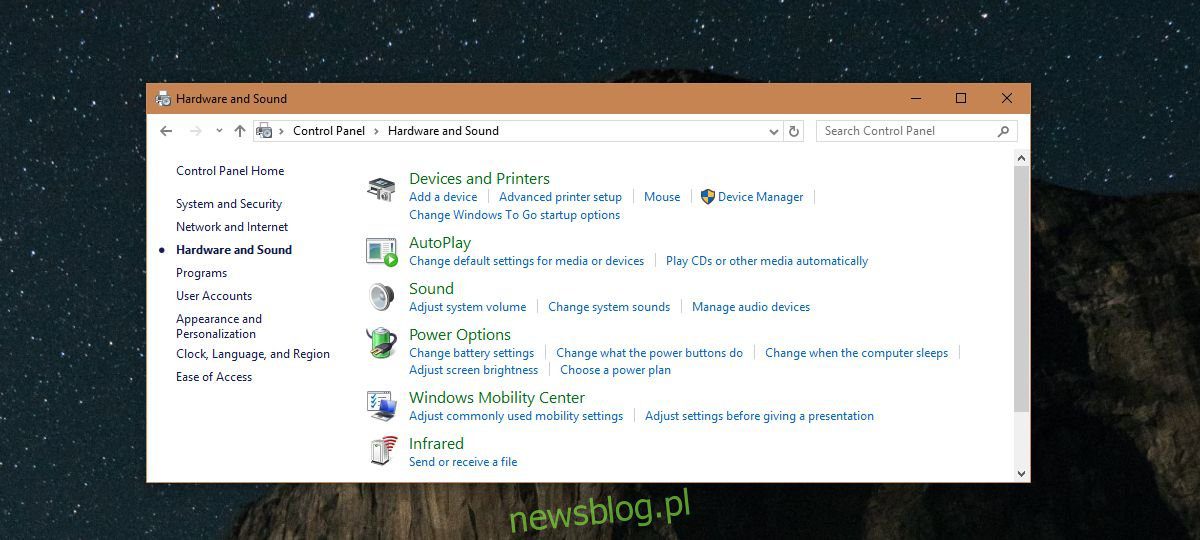
Máy tính xách tay hoặc máy tính để bàn của bạn có khả năng ghi lại âm thanh phát ra từ loa của chính nó. Ví dụ: nếu bạn muốn ghi lại âm thanh cuộc trò chuyện Skype, bạn có thể làm điều đó, nhưng nó yêu cầu hỗ trợ card âm thanh ngay từ đầu. Nếu bạn không có tùy chọn Trộn âm thanh nổi hoặc Tắt sóng trong cửa sổ Âm thanh, có thể do sự cố trình điều khiển hoặc card âm thanh của bạn có thể không hỗ trợ. Nếu trường hợp này xảy ra, bạn có thể khắc phục tùy chọn kết hợp âm thanh nổi bị thiếu hoặc tắt sóng bằng cách sửa chữa trình điều khiển. Nếu sau này, bạn vẫn có các lựa chọn thay thế.
Sửa lỗi thiếu tùy chọn Stereo Mix hoặc Wave Out
Có hai tình huống mà tùy chọn này có thể bị thiếu trong hệ thống của bạn; một trong số chúng chưa bao giờ tồn tại và hai biến mất sau khi cập nhật hệ thống Windows. Để đảm bảo an toàn, trước tiên bạn nên mở cửa sổ Âm thanh bằng cách dán đoạn mã sau vào File Explorer và chọn Âm thanh.
Control PanelHardware and Sound
Chuyển đến tab Ghi âm và nhấp chuột phải vào các thiết bị được liệt kê. Chọn “Hiển thị thiết bị đã tắt” và “Hiển thị thiết bị đã ngắt kết nối”. Nếu Kết hợp âm thanh nổi xuất hiện, nhấp chuột phải vào nó và chọn Bật.
Không có tùy chọn kết hợp âm thanh nổi
Nếu tùy chọn này không bao giờ tồn tại, có thể là do bạn đã luôn sử dụng trình điều khiển âm thanh chung mà hệ thống cài đặt Windows. Bạn cần tìm trình điều khiển âm thanh dành riêng cho card âm thanh của mình.
cho máy tính xách tay
Nếu bạn có máy tính xách tay, nhà sản xuất máy tính xách tay đã cung cấp trình điều khiển âm thanh cho kiểu máy của bạn. Truy cập trang web của nhà sản xuất, tải xuống tất cả các trình điều khiển có sẵn cho card âm thanh của bạn và cài đặt chúng. Stereo Mix hoặc Wave Out sẽ xuất hiện.
PC tùy chỉnh
Nếu bạn xây dựng máy tính của riêng mình, bạn cần tìm trình điều khiển do nhà sản xuất card âm thanh của bạn phát hành. Điều này có thể hơi phức tạp vì bạn sẽ cần kiểu chính xác của card âm thanh để tìm trình điều khiển bằng cách tìm kiếm trình điều khiển trên trang web của nhà sản xuất card âm thanh.

Nếu tùy chọn vẫn không xuất hiện sau khi cài đặt trình điều khiển, rất có thể card âm thanh của bạn hoàn toàn không hỗ trợ tùy chọn này. Trong trường hợp đó, hãy chuyển sang phần tiếp theo.
Không có tùy chọn kết hợp âm thanh nổi sau khi cập nhật
Nếu tùy chọn kết hợp âm thanh nổi biến mất sau khi cập nhật hệ thống Windowsđó là bởi vì hệ thống Windows đã gỡ cài đặt trình điều khiển card âm thanh chuyên dụng và thay thế chúng bằng trình điều khiển tiêu chuẩn. Giải pháp rất đơn giản; tìm driver chuyên dụng rồi cài lại.
Cũng có thể trình điều khiển cạc âm thanh của bạn đã có bản cập nhật và bản cập nhật đã loại bỏ tùy chọn này. Trong trường hợp này, bạn có thể khôi phục trình điều khiển về phiên bản trước.
Kết hợp âm thanh nổi không được hỗ trợ
Stereo Mix cho phép bạn ghi lại âm thanh từ máy tính của chính mình. Đây là một cách dễ dàng nhưng bạn vẫn có thể ghi lại âm thanh ngay cả khi tùy chọn này không được hỗ trợ trên hệ thống của bạn. Tất cả những gì bạn cần là một ứng dụng ghi âm có thể ghi lại âm thanh mà không cần dựa vào tính năng này. Bạn có thể sử dụng Audacity hoặc Freecorder, cả hai đều miễn phí.
